Otrzymaj bezpłatne skanowanie i sprawdź, czy twój komputer jest zainfekowany.
USUŃ TO TERAZAby korzystać z w pełni funkcjonalnego produktu, musisz kupić licencję na Combo Cleaner. Dostępny jest 7-dniowy bezpłatny okres próbny. Combo Cleaner jest własnością i jest zarządzane przez RCS LT, spółkę macierzystą PCRisk.
Jakim malware jest Sapphire?
Sapphire to nazwa górnika kryptowalutowego. To złośliwe oprogramowanie jest sprzedawane na forach hakerskich za 75 euro. Sapphire może wydobywać kryptowaluty XMR (Monero), ERGO, ETC (Ethereum Classic) i ETH (Ethereum).
Dodatkowo, ten górnik może uniknąć wykrycia przez program Windows Defender, ukryć się przed narzędziami Menedżera zadań i ProcessHacker oraz uruchomić się z uprawnieniami administratora.
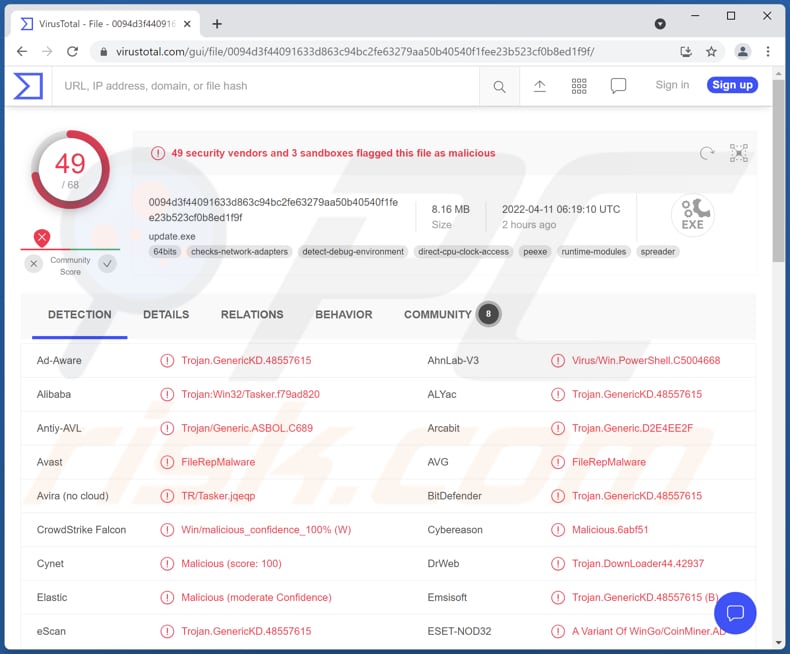
Więcej informacji o górniku Sapphire
Sapphire może być używany do kopania wybranej kryptowaluty w zależności od sprzętu zainstalowanego na komputerze ofiary. Przykładowo, może być używany do wydobywania XMR na komputerach z 2 GB lub mniej VRAM (RAM wideo) poniżej 2 GB, ERGO i XMR na komputerach z 3 GB VRAM, ETC + XMR lub ERGO + XMR na komputerach z 4-5 GB VRAM, oraz ETH + XMR na komputerach z 6 GB VRAM (lub więcej).
Cyberprzestępcy wykorzystują górników do wydobywania kryptowaluty kosztem ofiary. Ich celem jest zarabianie na sprzęcie należącym do ich ofiar. Posiadanie na komputerze aktywnego górnika kryptowalutowego oznacza otrzymywanie wyższych rachunków za prąd. Może również powodować problemy, takie jak nieoczekiwane awarie systemu (utrata niezapisanych danych) i spowolnienie działania komputera.
| Nazwa | Górnik kryptowaluty Sapphire |
| Typ zagrożenia | Trojan, wirus kradnący hasła, złośliwe oprogramowanie bankowe, oprogramowanie szpiegujące. |
| Cena | 75 euro (subskrypcja dożywotnia) |
| Nazwy wykrycia | Avast (FileRepMalware), Combo Cleaner (Trojan.GenericKD.48557615), ESET-NOD32 (wariant WinGo/CoinMiner.AD), Kaspersky Trojan.Win32.Tasker.avat), Microsoft (Trojan:Win32/Sabsik.TE.B!ml), Pełna lista (VirusTotal) |
| Objawy | Niska wydajność komputera, nieoczekiwane awarie |
| Metody dystrybucji | Zainfekowane załączniki do wiadomości e-mail, złośliwe reklamy online, socjotechnika, pirackie oprogramowanie. |
| Zniszczenie | Wyższe rachunki za prąd, utrata niezapisanych danych |
| Usuwanie malware (Windows) |
Aby usunąć możliwe infekcje malware, przeskanuj komputer profesjonalnym oprogramowaniem antywirusowym. Nasi analitycy bezpieczeństwa zalecają korzystanie z Combo Cleaner. Pobierz Combo CleanerBezpłatny skaner sprawdza, czy twój komputer jest zainfekowany. Aby korzystać z w pełni funkcjonalnego produktu, musisz kupić licencję na Combo Cleaner. Dostępny jest 7-dniowy bezpłatny okres próbny. Combo Cleaner jest własnością i jest zarządzane przez RCS LT, spółkę macierzystą PCRisk. |
Ogólne informacje o złośliwych górnikach kryptowaluty
Górnicy kryptowaluty wykorzystują fizyczne zasoby komputera do generowania jednostek wirtualnej lub cyfrowej kryptowaluty. W internecie jest wielu legalnych i strojanizowanych górników. Złośliwi górnicy często potrafią uniknąć wykrycia i działać po cichu w tle. Muse Miner, CH Miner i Punisher Miner to przykłady złośliwych górników kryptowaluty.
Jak Sapphire dostał się na mój komputer?
Zwykle złośliwe oprogramowanie (w tym złośliwi górnicy kryptowaluty) jest dystrybuowane za pośrednictwem e-maili, stron pobierania pirackiego oprogramowania (fałszywych narzędzi do łamania zabezpieczeń oprogramowania/instalatorów pirackiego oprogramowania) oraz innych niewiarygodnych źródeł pobierania plików i programów lub fałszywych aktualizacji. Przestępcy próbują nakłonić użytkowników do samodzielnego pobrania i uruchomienia malware.
Przykładami podejrzanych źródeł pobierania plików/oprogramowania są różne nieoficjalne witryny, sieci peer-to-peer, konfiguratory pobierania stron trzecich, witryny z bezpłatnym hostingiem plików itp. Przykładami plików wykorzystywanych przez cyberprzestępców do rozsyłania malware są pakiety Microsoft Office, dokumenty PDF, Pliki JavaScript, pliki wykonywalne, archiwa i inne pliki.
Jak uniknąć instalacji malware?
Nie ufaj linkom do stron internetowych i załącznikom prezentowanym w podejrzanych (nieistotnych) e-mailach wysłanych z nieznanych adresów. Otwarcie ich może prowadzić do infekcji komputerowych. Pobieraj także pliki i programy z oficjalnych stron. Nie ufaj plikom pobranym z sieci P2P, za pomocą zewnętrznych konfiguratorów pobierania itp. Używaj wyłącznie oficjalnych narzędzi lub funkcji zapewnionych przez oficjalnego programistę, aby zaktualizować i aktywować zainstalowane oprogramowanie.
Używaj niezawodnego oprogramowania antywirusowego do ochrony komputera i aktualizuj je. Jeśli uważasz, że twój komputer jest już zainfekowany, zalecamy wykonanie skanowania za pomocą Combo Cleaner Antivirus dla Windows, aby automatycznie usunąć obecne malware.
Górnik Sapphire promowany na forum hakerskim:
Zrzuty ekranu panelu tworzenia:
Natychmiastowe automatyczne usunięcie malware:
Ręczne usuwanie zagrożenia może być długim i skomplikowanym procesem, który wymaga zaawansowanych umiejętności obsługi komputera. Combo Cleaner to profesjonalne narzędzie do automatycznego usuwania malware, które jest zalecane do pozbycia się złośliwego oprogramowania. Pobierz je, klikając poniższy przycisk:
POBIERZ Combo CleanerPobierając jakiekolwiek oprogramowanie wyszczególnione na tej stronie zgadzasz się z naszą Polityką prywatności oraz Regulaminem. Aby korzystać z w pełni funkcjonalnego produktu, musisz kupić licencję na Combo Cleaner. Dostępny jest 7-dniowy bezpłatny okres próbny. Combo Cleaner jest własnością i jest zarządzane przez RCS LT, spółkę macierzystą PCRisk.
Szybkie menu:
- Czym jest Sapphire?
- KROK 1. Manualne usuwanie malware Sapphire.
- KROK 2. Sprawdź, czy twój komputer jest czysty.
Jak manualnie usunąć malware?
Ręczne usuwanie malware jest skomplikowanym zadaniem. Zwykle lepiej jest pozwolić programom antywirusowym lub anty-malware zrobić to automatycznie. Aby usunąć to malware zalecamy użycie Combo Cleaner Antivirus dla Windows.
Jeśli chcesz manualnie usunąć malware, pierwszym krokiem jest zidentyfikowanie jego nazwy. Oto przykład podejrzanego programu uruchomionego na komputerze użytkownika:

Jeśli sprawdziłeś listę programów uruchomionych na komputerze, na przykład używając menedżera zadań i zidentyfikowałeś program, który wygląda podejrzanie, powinieneś wykonać te kroki:
 Pobierz program o nazwie Autoruns. Pokazuje on automatycznie uruchamiane aplikacje, rejestr i lokalizacje plików systemowych:
Pobierz program o nazwie Autoruns. Pokazuje on automatycznie uruchamiane aplikacje, rejestr i lokalizacje plików systemowych:

 Uruchom ponownie swój komputer w trybie awaryjnym:
Uruchom ponownie swój komputer w trybie awaryjnym:
Użytkownicy Windows XP i Windows 7: Uruchom komputer w trybie awaryjnym. Kliknij Start, kliknij Zamknij, kliknij Uruchom ponownie, kliknij OK. Podczas procesu uruchamiania komputera naciśnij kilkakrotnie klawisz F8 na klawiaturze, aż zobaczysz menu Opcje zaawansowane systemu Windows, a następnie wybierz z listy opcję Tryb awaryjny z obsługą sieci.

Film pokazujący jak uruchomić system Windows 7 w „Trybie awaryjnym z obsługą sieci":
Użytkownicy Windows 8: Uruchom system Windows 8 w trybie awaryjnym z obsługą sieci — przejdź do ekranu startowego systemu Windows 8, wpisz Zaawansowane, w wynikach wyszukiwania wybierz Ustawienia. Kliknij Zaawansowane opcje uruchamiania, a w otwartym oknie „Ogólne ustawienia komputera" wybierz Zaawansowane uruchamianie.
Kliknij przycisk „Uruchom ponownie teraz". Twój komputer zostanie teraz ponownie uruchomiony w „Zaawansowanym menu opcji uruchamiania". Kliknij przycisk „Rozwiąż problemy", a następnie kliknij przycisk „Opcje zaawansowane". Na ekranie opcji zaawansowanych kliknij „Ustawienia uruchamiania".
Kliknij przycisk „Uruchom ponownie". Twój komputer uruchomi się ponownie na ekranie Ustawienia uruchamiania. Naciśnij klawisz F5, aby uruchomić komputer w trybie awaryjnym z obsługą sieci.

Film pokazujący, jak uruchomić Windows 8 w „Trybie awaryjnym z obsługą sieci":
Użytkownicy Windows 10: Kliknij logo Windows i wybierz ikonę Zasilania. W otwartym menu kliknij „Uruchom ponownie" przytrzymując przycisk „Shift" na klawiaturze. W oknie „Wybierz opcję" kliknij przycisk „Rozwiązywanie problemów", a następnie wybierz opcję „Opcje zaawansowane".
W menu opcji zaawansowanych wybierz „Ustawienia uruchamiania" i kliknij przycisk „Uruchom ponownie". W następnym oknie powinieneś kliknąć przycisk „F5" na klawiaturze. Spowoduje to ponowne uruchomienie systemu operacyjnego w trybie awaryjnym z obsługą sieci.

Film pokazujący jak uruchomić Windows 10 w „Trybie awaryjnym z obsługą sieci":
 Wyodrębnij pobrane archiwum i uruchom plik Autoruns.exe.
Wyodrębnij pobrane archiwum i uruchom plik Autoruns.exe.

 W aplikacji Autoruns kliknij „Opcje" u góry i odznacz opcje „Ukryj puste lokalizacje" oraz „Ukryj wpisy Windows". Po tej procedurze kliknij ikonę „Odśwież".
W aplikacji Autoruns kliknij „Opcje" u góry i odznacz opcje „Ukryj puste lokalizacje" oraz „Ukryj wpisy Windows". Po tej procedurze kliknij ikonę „Odśwież".

 Sprawdź listę dostarczoną przez aplikację Autoruns i znajdź plik malware, który chcesz usunąć.
Sprawdź listę dostarczoną przez aplikację Autoruns i znajdź plik malware, który chcesz usunąć.
Powinieneś zapisać pełną ścieżkę i nazwę. Zauważ, że niektóre malware ukrywa swoje nazwy procesów pod prawidłowymi nazwami procesów systemu Windows. Na tym etapie bardzo ważne jest, aby unikać usuwania plików systemowych. Po znalezieniu podejrzanego programu, który chcesz usunąć, kliknij prawym przyciskiem myszy jego nazwę i wybierz „Usuń".

Po usunięciu malware za pomocą aplikacji Autoruns (zapewnia to, że malware nie uruchomi się automatycznie przy następnym uruchomieniu systemu), należy wyszukać jego nazwę na komputerze. Przed kontynuowaniem należy włączyć ukryte pliki i foldery. Jeśli znajdziesz plik malware, upewnij się, że go usunąłeś.

Uruchom ponownie komputer w normalnym trybie. Wykonanie poniższych czynności powinno pomóc w usunięciu malware z twojego komputera. Należy pamiętać, że ręczne usuwanie zagrożeń wymaga zaawansowanych umiejętności obsługi komputera. Zaleca się pozostawienie usuwania malware programom antywirusowym i zabezpieczającym przed malware.
Te kroki mogą nie działać w przypadku zaawansowanych infekcji malware. Jak zawsze lepiej jest uniknąć infekcji, niż później próbować usunąć malware. Aby zapewnić bezpieczeństwo swojego komputera, należy zainstalować najnowsze aktualizacje systemu operacyjnego i korzystać z oprogramowania antywirusowego. Aby mieć pewność, że twój komputer jest wolny od infekcji malware, zalecamy jego skanowanie za pomocą Combo Cleaner Antivirus dla Windows.
Często zadawane pytania (FAQ)
Mój komputer jest zainfekowany malware górnik Sapphire. Czy należy sformatować urządzenie pamięci masowej, aby się go pozbyć?
Sapphire można usunąć bez formatowania. Można to osiągnąć, postępując zgodnie z instrukcjami podanymi powyżej.
Jakie są największe problemy, które może powodować złośliwe oprogramowanie?
Najczęstsze problemy powodowane przez malware to kradzież tożsamości, straty finansowe, zmniejszona wydajność komputera, dodatkowe infekcje, szyfrowanie danych.
Jaki jest cel malware Sapphire?
Sapphire to górnik kryptowalut. Wykorzystuje zasoby komputera (takie jak GPU lub ASIC) do wydobywania kryptowaluty.
Jak malware dostało się do mojego komputera?
Cyberprzestępcy wykorzystują różne metody dystrybucji malware. Większość z nich próbuje nakłonić użytkowników do wykonywania złośliwych plików pobranych za pomocą pobrań drive-by, załączników do wiadomości e-mail lub plików pobranych za pośrednictwem linków w e-mailach, plików pobranych z niewiarygodnych źródeł czy stron pobierania pirackiego oprogramowania. We wszystkich przypadkach ich celem jest nakłonienie użytkowników do samodzielnego wykonania malware.
Czy Combo Cleaner ochroni mnie przed złośliwym oprogramowaniem?
Tak, Combo Cleaner może wykryć i usunąć prawie wszystkie znane infekcje malware. Należy wspomnieć, że wysokiej klasy malware zwykle chowa się głęboko w systemie. Z tego powodu koniecznością jest uruchomienie pełnego skanowania systemu.
Udostępnij:

Tomas Meskauskas
Ekspert ds. bezpieczeństwa, profesjonalny analityk złośliwego oprogramowania
Jestem pasjonatem bezpieczeństwa komputerowego i technologii. Posiadam ponad 10-letnie doświadczenie w różnych firmach zajmujących się rozwiązywaniem problemów technicznych i bezpieczeństwem Internetu. Od 2010 roku pracuję jako autor i redaktor Pcrisk. Śledź mnie na Twitter i LinkedIn, aby być na bieżąco z najnowszymi zagrożeniami bezpieczeństwa online.
Portal bezpieczeństwa PCrisk jest prowadzony przez firmę RCS LT.
Połączone siły badaczy bezpieczeństwa pomagają edukować użytkowników komputerów na temat najnowszych zagrożeń bezpieczeństwa w Internecie. Więcej informacji o firmie RCS LT.
Nasze poradniki usuwania malware są bezpłatne. Jednak, jeśli chciałbyś nas wspomóc, prosimy o przesłanie nam dotacji.
Przekaż darowiznęPortal bezpieczeństwa PCrisk jest prowadzony przez firmę RCS LT.
Połączone siły badaczy bezpieczeństwa pomagają edukować użytkowników komputerów na temat najnowszych zagrożeń bezpieczeństwa w Internecie. Więcej informacji o firmie RCS LT.
Nasze poradniki usuwania malware są bezpłatne. Jednak, jeśli chciałbyś nas wspomóc, prosimy o przesłanie nam dotacji.
Przekaż darowiznę
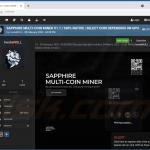
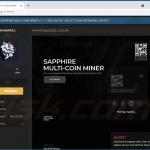
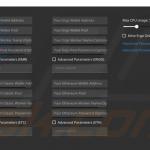
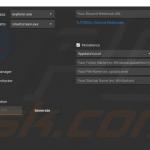
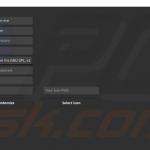
▼ Pokaż dyskusję